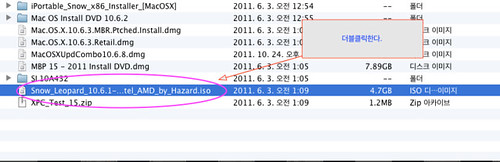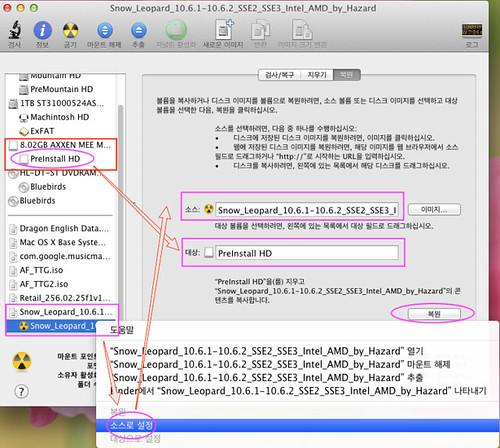#######################################################################################################
DVD가 없고 USB로 부팅 지원이 불가능한 경우 Leopard 10.5(9A581)을 하드디스크에 설치하는 방법입니다.
이 이미지는 NTFS 파티션에 20GB정도의 공간을 필요로 하고 물리적인 다른 하드디스크(MAC OSX설치용)가 필요합니다. 이 이미지에는 BrazilMAC 패치가 포함되어 있어서 P4급 이상 ich4이상의 메인보드(945칩이상이 좋지만 82845 칩계열도 도전해 볼 만함)를 보유한 사용자에게 권고할만한 설치 방법입니다.
- 고스트 이미지를 이용하여 설치하는 방법과 유사합니다.
- 처음부터 설치하는 것이 아니라 칩셋패치와 efi 롬 칩 관련 패치를 적용하여 설치한 이미지를 이용한 것이기 때문에 초보자들에게는 어려운 최초 사용자화를 Skip하고 이미 설치된 이미지를 이용하여 환영 동영상과 계정설정만 진행해주는 설치 마무리 단계로 바로 접근할 수 있습니다. 따라서 초보자에게 쉽게 환경 설정만 완료하게끔 하여 설치를 용이하게 하여 줍니다. 윈도우즈설치시에도 여러가지 드라이버들을 설치하고 재부팅하여 사용자이름과 회사명등만 설정해주는 단계부터 시작하는 것입니다.
#######################################################################################################
1. grab the torrent.
2. extract leopard-x86.rar to the folder
3. open compmgmt.msc and select Disk Management
4. remember what disk (Disk 0, Disk 1 etc) you want to install to
5. remove any existing partitions on that disk by right clicking and selecting 'Delete Volume' and 'Delete Partition'
6. copy the .bat file for the selected disk to the folder
WARNING!! selecting the wrong file may result in a wiped disk!!
#######################################################################################################
1. 토런트를 다운로드 받는다.
2. leopard-x86.rar 화일을 적당한 폴더에 풀어준다.
3. 시작>실행>에서 "compmgmt.msc"를 실행하고 디스크 관리자를 선택한다.
4. 레오파드를 설치할 디스크 위치를 확인한다. (권고안:disk0:XP, disk1:MAC OSX, disk3:DATA(FAT32)
5. 레오파드를 설치할 디스크의 파티션이나 볼륨을 모두 제거한다.
6. .bat화일을 적절한 위치에 복사한다.
경고 : 잘못된 파일을 선택할 경우에는 기존의 XP파티션이나 데이타를 지울수가 있으니 유의한다. 그리고 반드시 OSX용 하드디스크가 따로이 있어야 한다는 걸 유의하자.
#######################################################################################################
7. execute the .bat file and wait..
8. reboot into the created disk [by pressing Esc, F12 or whatever your mainbord wants] and boot into a fresh osX 10.5 install, you can now
select your login info, location and so on.
9. if you wanna dualboot from vista, download EasyBCD...
10. if you're having trouble to boot into os x ,press F8 when booting and type -v at the boot screen to see whats wrong and then consult some osx86 forum.
#######################################################################################################
7. .bat 화일을 실행하고 기다린다.
8. 재부팅하여 CMOS를 로딩한 후 바로 F12(기가바이트 보드인 경우, ASUS보드는 F8)키보드를 눌러서 부팅할 10.5가 설치된 OSX 하드디스크를 선택하여 부팅시도한다.
9. 만약 VISTA를 사용하고 있었다면 멀티부팅방법이 이 사이트에 있으니 참고 바랍니다.
10. 만약 부팅실패하면 (엑스가 표시된 검은 화면이나 기타 부팅 실패할 경우, 부팅실패는 인내심을 가지고 기다려 보자.) reset키등을 이용하여 재부팅하여 부팅 옵션에 "-f -v -s"등을 주어서 부팅 에러메시지를 확인하고 이 에러 메시지를 가지고 OSX86 전문가에게 도움을 받도록 하자.
부팅 실패시 해결방안은 여기에도 있긴 하지만 초보자에게는 어려울 수도 있습니다.
#######################################################################################################






 Ideneb 10.5.6 사용자화
Ideneb 10.5.6 설치 후기는 많이 없는것 같아 혹 설치 하시는분들에게 조금이나마 보탬이
되셔서면 하는 생각에 올려봅니다.
Ideneb 10.5.6 사용자화
Ideneb 10.5.6 설치 후기는 많이 없는것 같아 혹 설치 하시는분들에게 조금이나마 보탬이
되셔서면 하는 생각에 올려봅니다.





 저의 힘은 여기까지...힘들다.
저의 힘은 여기까지...힘들다.
 chain0.zip
chain0.zip